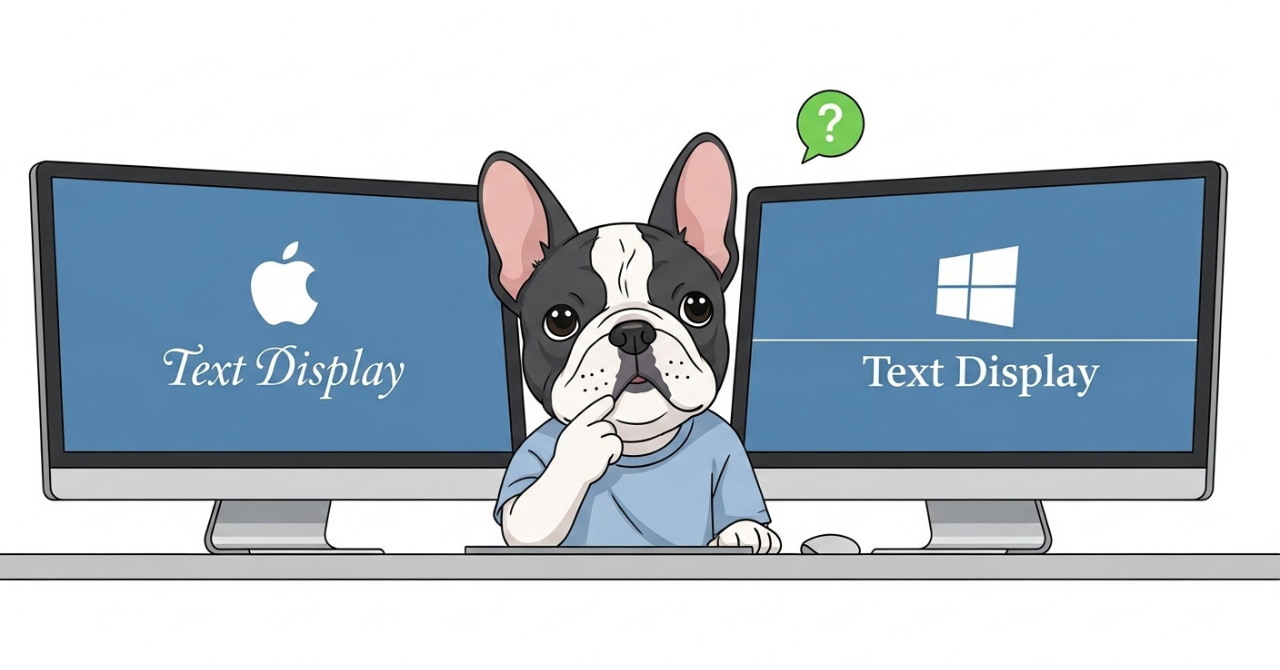MacとiPhoneの写真同期基本TIPS
iCloud・AirDrop・有線取り込みをカンタン解説

MacとiPhoneを日常的に使っていると、写真の管理方法で迷う人は多いです。iCloudやAirDropを使った無線同期、有線での取り込みなど選択肢はいろいろありますが、初心者にとっては「どれを使えばいいのか」「同期が止まるのはなぜか」と悩む場面も多いでしょう。この記事では、初心者向けにわかりやすく、MacとiPhoneで写真を便利に同期・取り込みする基本TIPSを紹介します。
写真がうまく同期できないときのチェックポイント
「iPhoneの写真がMacに反映されない」と感じたときは、まず以下の設定を見直してみましょう。
- iCloud写真の設定がOFFになっていないか
- Wi-FiやBluetoothが切れていないか
- OSが最新の状態かどうか
- Apple IDが一致しているか
- ストレージがいっぱいになっていないか
iPhoneでは「設定」→「Apple ID」→「iCloud」→「写真」で確認できます。Mac側でも「システム設定」→「Apple ID」から同じ確認を行うと解決することが多いです。
同期が終わらないときの対処TIPS
大量の写真や動画を同期している途中、進行バーが止まってしまうことがあります。考えられる原因は以下の通りです。
高画質の動画や大容量ファイルが含まれている
回線が不安定、またはWi-Fi環境が込み合っている
他の同期作業が並行して走ってしまっている
iCloudの空き容量が不足している
こういった場合、Wi-Fiが安定した場所で電源に接続して待つのが基本です。夜間に充電したまま放置すれば、朝には終わっていることが多いです。
特定の写真が同期されないときのチェック
すべての写真ではなく一部のみ同期されないケースもあります。そのような場合は次を確認しましょう。
- RAW形式や特殊な動画ファイルを含んでいないか
- Macの「写真」アプリで非表示またはインポート待ちになっていないか
- 「最近削除した項目」に移動していないか
無線で写真を取り込みたいときの選択肢
「ケーブルは使わずにスマートに管理したい」という人には無線取り込みがおすすめです。
| 方法 | 特徴 | 向いているシーン |
|---|---|---|
| iCloud写真 | 自動で常に最新 | 普段から写真を全端末に反映させたいとき |
| AirDrop | 即座に数十枚転送可 | 急ぎで送信したいとき |
| 共有アルバム | 一部だけ共有可能 | 家族や友人とイベント写真を共有したいとき |
iCloud課金なし(無料版)の注意点
無料ストレージは5GBまで
Apple IDを作成すると無料で使えるiCloudストレージは5GBまでです。高画質な写真や動画を撮影すると、この容量はすぐにいっぱいになってしまいます。容量が上限に達すると、新しい写真や動画は同期されなくなるため注意が必要です。
大量の写真は有線がおすすめ

旅行やイベントで数千枚単位の写真をMacに移す場合、有線接続なら確実で高速です。主な方法には以下の3つがあります。
1 Finderや写真アプリを使った一括読み込み
Macに標準で入っている「写真」アプリを使うのが最も簡単です。USBケーブルでiPhoneを接続すると、アプリのサイドバーにお使いのiPhone名が表示されます。あとは読み込みたい写真を選び、「選択項目を読み込む」ボタンを押すだけで、Macの写真ライブラリに一括で追加できます。
2 外付けHDD・SSDに直接保存
Mac本体の容量を使いたくない場合は、外付けストレージに直接保存しましょう。同じく標準アプリの「イメージキャプチャ」を使えば、読み込み先として外付けHDDやSSDを指定し、写真や動画ファイルを直接コピーできます。
3 iCloudと並行してバックアップ
iCloud写真は便利な自動同期サービスですが、万一に備えて手元にもデータのバックアップがあると安心です。有線接続は、iCloudとは別に、外付けHDDなどに写真データの物理的なコピーを保存しておくための「ローカルバックアップ」手段としても非常に有効です。
まとめ
「MacとiPhoneの写真同期」は、仕組みさえ理解すれば難しくありません。
- 普段の管理は iCloudやAirDrop を活用
- 大量データは 有線接続 で効率的に対処
- 不要なときは 同期オフ に切り替える
この基本TIPSで、初心者でも快適に写真を整理できます。